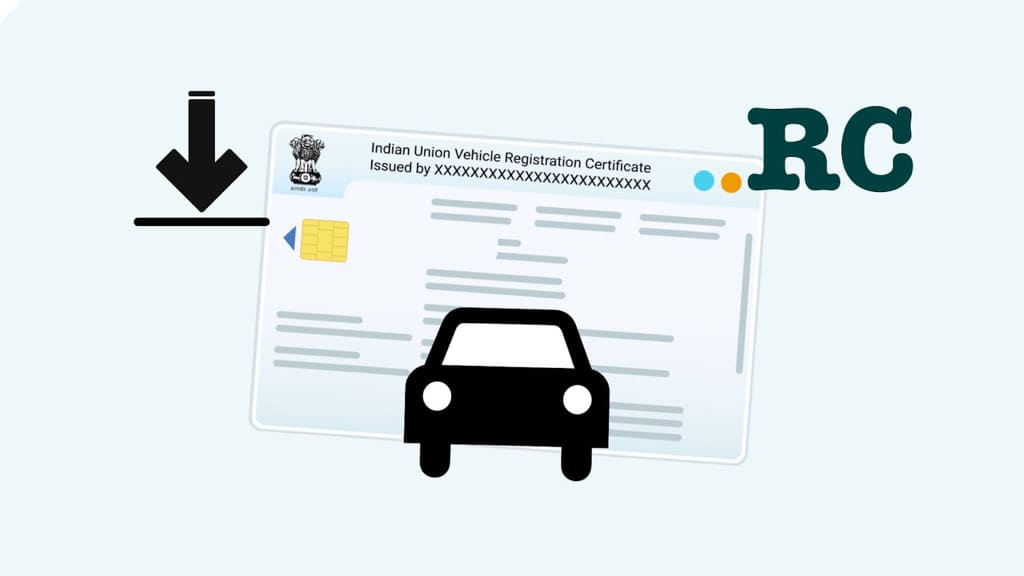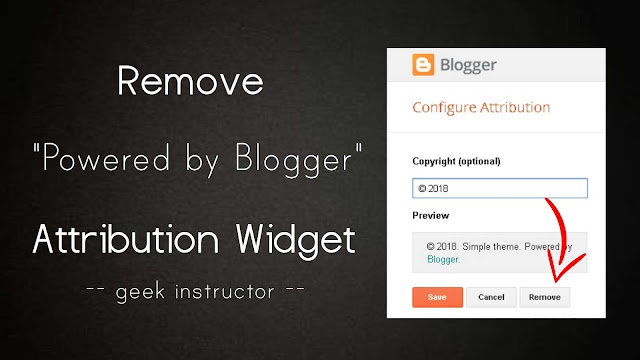PDF 和 Word DOC 是最流行的两种数字世界中广泛使用的格式。 虽然这两个文件都有相同的目的,但它们有很多不同。 主要区别在于,Word 文档可以轻松编辑,而 PDF 则不能以同样的方式编辑。
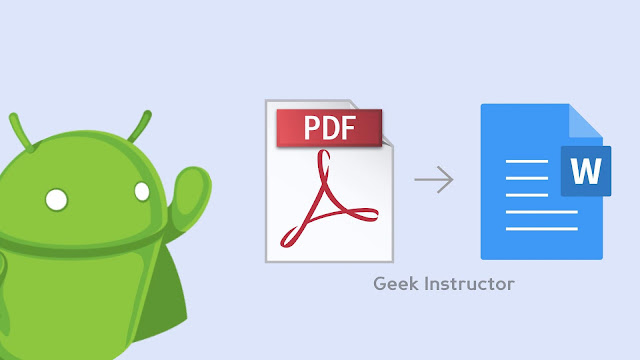
有时您可能需要在您的 Android 手机上。 为此,首先您必须将其转换为Word文档。 Google Play 商店中有几个第三方应用程序声称可以将 PDF 转换为 Word 文档。 大多数这些应用程序实际上无法运行,或者它们会要求您升级为付费版本。
在本教程中,我们分享了一些可以帮助您在 Android 手机上将 PDF 文件转换为 Word 文档的方法。 它免费、快速且非常简单! 您可以在转换后轻松编辑 Word 文档,并根据需要将其转换回 PDF。
在 Android 手机上将 PDF 文件转换为 Word 文档的最简单方法是使用在线转换器工具。 互联网上有很多 PDF 到 Word 转换器。 在测试了一些流行的之后,我们发现其中最好的是 PDF2DOC。
PDF2DOC 提供了非常快的转换速度,并且还确保了更好的文档质量。 除此之外,它还允许您同时上传多个文件,因此您可以批量转换 PDF。 以下是如何使用这个工具 –
在 Android 手机上打开 Google Chrome 或任何其他网络浏览器,然后转至PDF2DOC网站。 点击“上传文件”按钮并选择“文件”应用程序。 现在您必须找到并选择要转换为Word文档的PDF文件。
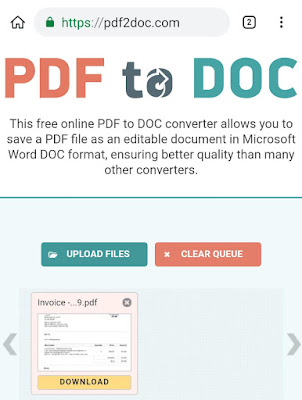
点击菜单按钮(左上角的三条平行线),您可以从那里导航到手机上的内部或外部存储。 您还可以使用第三方文件资源管理器应用程序来执行此任务。
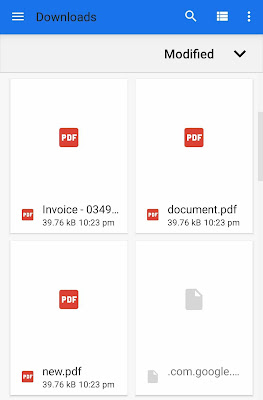
选择 PDF 文件后,等待其上传并转换。 最后就可以下载word文档了。
2.使用PDF转换套件应用程序
如果您定期转换 PDF 文件,则可以使用专用应用程序。 PDF Conversion Suite 就是这样一款应用程序,它允许您在 Android 手机上免费将 PDF 文件转换为 Word 文档。 此外,您还可以使用此应用程序从 Word 转换回 PDF。
- 首先,安装PDF 转换套件从 Google Play 商店下载应用程序并打开它。
- 接下来,单击“将 PDF 转换为 Word”选项,然后从文件资源管理器中选择 PDF 文件。
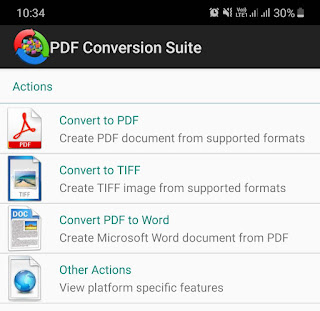
- 该应用程序分 5 个阶段转换文件,一旦该过程完成,转换后的文件将保存到文件文件夹。

笔记:PDF Conversion Suite 应用程序无法离线工作。 就像任何其他在线工具一样,它将上传文件,然后在其服务器上转换文件。 因此,请确保您的手机已连接到互联网并且一切顺利以实现快速转换。
3.使用OfficeSuite应用程序
OfficeSuite 是 Android 上最受欢迎的文档/移动办公应用程序之一。 它支持各种文档,包括 PDF、Word、Excel 和 PowerPoint。 您可以在 OfficeSuite 应用程序中轻松查看、编辑和创建文档。
OfficeSuite还具有将PDF文件转换为Word文档的内置功能,但不幸的是,该功能不是免费的。 您必须购买付费版本的应用程序来解锁它。 如果您想要一款功能齐全的应用程序来管理您的所有文档,我们会推荐您使用此应用程序。
本分步指南将向您展示如何使用 OfficeSuite 应用程序将 PDF 文件转换为 Word 文档 –
- 下载并安装办公室套装Android 手机上的应用程序。
- 打开它并加载要转换为Word文档的PDF文件。
- 现在点击菜单按钮(屏幕右上角的三个点)并单击出口选项。

- 接下来,单击“Word 文档 (*.doc)随后出现的弹出框中的“选项。 就是这样。

额外提示:要查看和编辑word文档,可以使用Google官方文档应用程序 –谷歌文档。
因此,这些方法可以帮助您在 Android 手机上免费将 PDF 文件转换为 Word 文档。 我们希望本教程对您有所帮助。 如果您知道其他更好的解决方案,请不要忘记在下面的评论中与我们分享。

![下载适用于 Android 11.4.0 版本的 CapCut APK [最新] 2024](https://lirong.digitalixy.com/tech/keva/wp-content/uploads/2024/03/download-capcut-APK-android.jpeg)